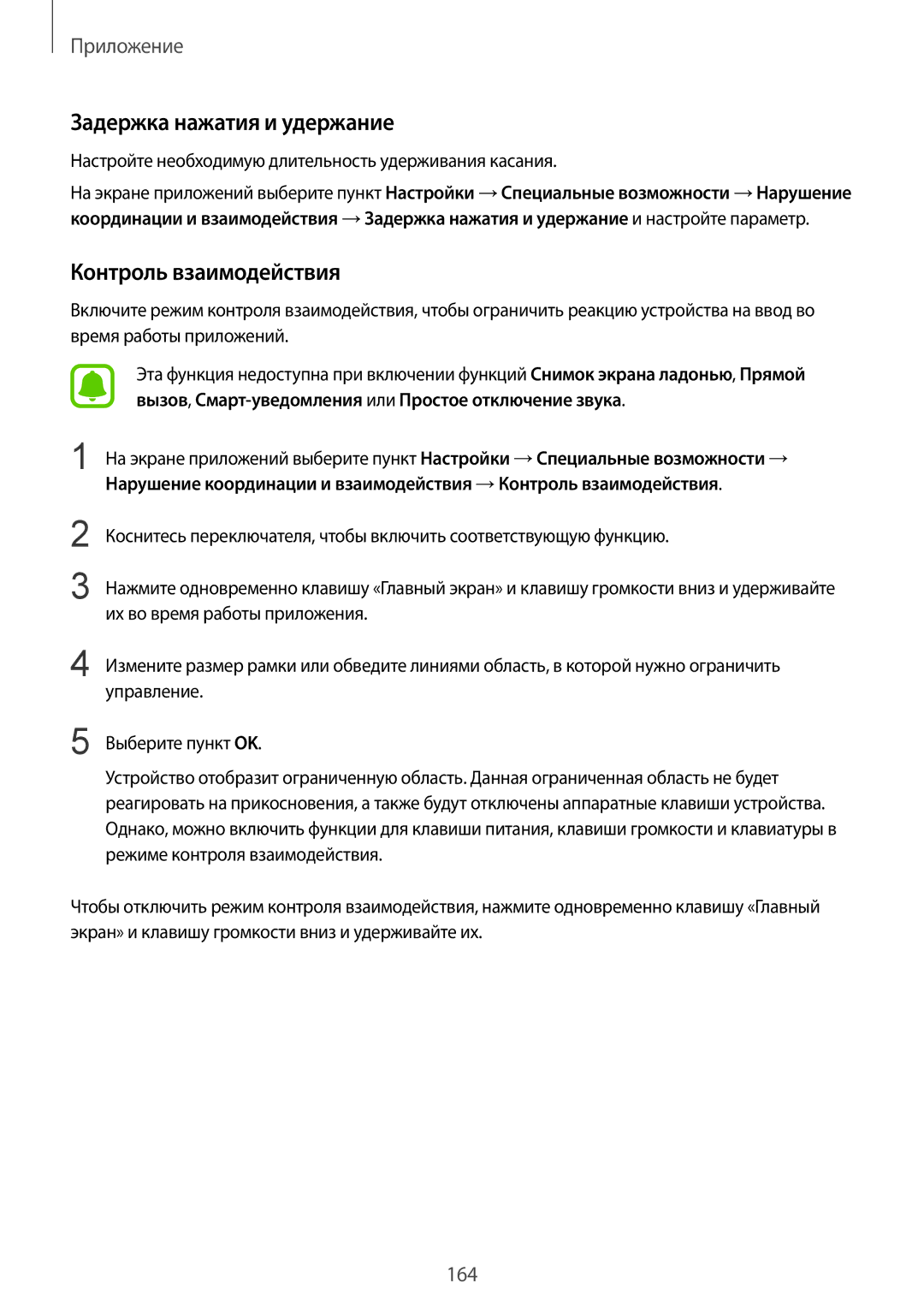Приложение
Задержка нажатия и удержание
Настройте необходимую длительность удерживания касания.
На экране приложений выберите пункт Настройки →Специальные возможности →Нарушение координации и взаимодействия →Задержка нажатия и удержание и настройте параметр.
Контроль взаимодействия
Включите режим контроля взаимодействия, чтобы ограничить реакцию устройства на ввод во время работы приложений.
Эта функция недоступна при включении функций Снимок экрана ладонью, Прямой вызов,
1 На экране приложений выберите пункт Настройки →Специальные возможности → Нарушение координации и взаимодействия →Контроль взаимодействия.
2
3
Коснитесь переключателя, чтобы включить соответствующую функцию.
Нажмите одновременно клавишу «Главный экран» и клавишу громкости вниз и удерживайте их во время работы приложения.
4 | Измените размер рамки или обведите линиями область, в которой нужно ограничить |
| управление. |
5 | Выберите пункт OK. |
| Устройство отобразит ограниченную область. Данная ограниченная область не будет |
| реагировать на прикосновения, а также будут отключены аппаратные клавиши устройства. |
| Однако, можно включить функции для клавиши питания, клавиши громкости и клавиатуры в |
| режиме контроля взаимодействия. |
Чтобы отключить режим контроля взаимодействия, нажмите одновременно клавишу «Главный экран» и клавишу громкости вниз и удерживайте их.
164